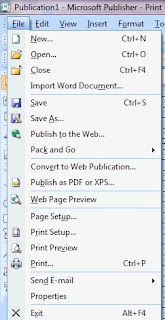CARA
MENGOPERASIKAN MICROSOFT PUBLISHER
Cara Mengaktifkan Microsoft
Publisher:
A. Cara
mengaktifkan Ms Publisher 2010 ada beberapa contoh, diantaranya:
1.
Start→All Programs→Microsoft Office→Klik
Microsoft Publisher 2010
2.
Start→Search→Tulis Microsoft Publisher
2010→Klik Microsoft Publisher 2010
3.
Jika di tampilan desktop tersedia
Microsoft Publisher 2010, cara simplenya,klik langsung saja Microsoft Publisher
2010
4.
Microsoft Publisher 2010→Klik Kanan→Open
B. Contoh
Langkah Menggunakan Gambar (mengaktifkan
Microsoft Publisher 2010) :
1. Start→All
Programs→Microsoft Office→Klik Microsoft Publisher 2010
|
|
|
|
Pertama
klik start lalu All programs
|
Selanjutnya,klik
microsoft Office,
lalu klik microsoft
Publisher 2010
|
2. Start→Search→Tulis Microsoft Publisher
2010→Klik Microsoft Publisher 2010
|
|
|
|
jika menulis Microsoft
saja,
terkadang bisa
ditemukan
|
jika ingin jelas
ditemukan,
bisa mencari dengan
menulis "microsoft publisher"
|
Jika
di tampilan Desktop tersedia Microsoft Publisher 2010, cara simplenya,klik
langsung saja Microsoft Publisher 2010. seperti gambar yang disamping.
Menutup Jendela Microsoft Publisher
Jika
membuka Microsoft office publisher tidak sulit, begitu pun cara menutupnya juga
tidak sulit.
1. Klik
file
2. Klik
Exit.
Bagian-Bagian Microsoft Publisher
Menurut
Oscar (2007), menjelaskan bahwa bagian-bagian yang terdapat di dalam interface
program MS Publisher yaitu:
1. Office Button
Tombol
Office digunakan untuk menampilkan menu-menu atau perintah yang berhubungan
dengan dokumen, seperti: membuat dokumen baru, membuka dokumen, menyimpan
dokumen, mencetak dokumen dan lain-lain.
2. Quick Acess Toolbar
Quick
Acess Toolbar merupakan bagian yang berisi icon-icon yang digunnakan untuk
mempercepat akses sebuah perintah.
3.
Tab Menu
Bagian
yang menunjukkan menu-menu yang berhubungan dengan perintah untuk mengolah
dokumen.
4. Title Bar
Bagian
yang menunujukkan nama dari sebuah dokumen. Terdapat pada bagian teratas
jendela Microsoft Publisher.
5. Ribbon
Bagian
yang berisi perintah-perintah dari sebuah menu. Setiap ribbon yang muncul
berbeda-beda tergantung dari menu yang dipilih.
6. Format Publication
Bagian
yang menampilkan beberapa pilihan pemformatan publisher, baik itu Page Option,
Color Scheme, Font Scheme dan lain-lain.
7. Horizontal Scroll Bar
Bagian
yang digunakan untuk menggeser layar ke bawah atau untuk menuju ke halaman
selanjutnya.
Menurut
Oscar tahun 2007 menjelaskan bahwa menu-menu program MS Publisher yang sering
digunakan setelah kita memilih jenis publisher terdapat pada bagian Tab Menu.
Adapun menu-menu tersebut adalah :
1. File
Untuk
membuka menu File, tekan tab Home lalu akan muncul beberapa perintah.
2. Edit
Untuk
membuka menu Edit, tekan tab Edit lalu akan muncul perintah mengedit data.
3. View
Untuk
membuka menu View, tekan tab View lalu akan muncul perintah untuk memunculkan
perintah.
4. Insert
Untuk
membuka menu Insert, tekan tab Insert lalu akan muncul beberapa perintah
penyisipan objek.
5. Format
Untuk
membuka menu Format, tekan tab Format lalu akan muncul beberapa perintah
pengaturan atau pengubahan tampilan.
6. Tools
Untuk
membuka menu Tools, tekan tab Tools lalu akan muncul beberapa perintah
pengaturan atau pengubahan pengejaan kata.
7. Arrange
Untuk
membuka menu Arrange, tekan tab Arrange lalu akan muncul beberapa perintah
pengaturan tampilan gambar.
8. Table
Untuk
membuka menu Table, tekan tab Table lalu akan muncul beberapa perintah untuk
menyisipkan tabel.